Chắc chắn có không ít creator gặp tình huống video bị tắt tiếng YouTube mà không hiểu rõ lý do. Âm thanh bị mất, nhạc nền bị mute khiến trải nghiệm khán giả giảm sút và trực tiếp ảnh hưởng đến tỷ lệ giữ chân người xem cũng như doanh thu từ quảng cáo. Vậy nguyên nhân nào khiến video bị tắt tiếng? Làm sao để xử lý và phòng tránh hiệu quả? Cùng Học Viện Youtube phân tích toàn diện từ góc nhìn kỹ thuật, bản quyền, đến chiến lược nội dung để bạn có giải pháp bền vững cho kênh YouTube của mình.
1. Video Bị Tắt Tiếng YouTube Là Gì?
Video bị tắt tiếng YouTube là tình trạng một phần hoặc toàn bộ âm thanh trong video của bạn không phát ra khi người xem mở. Thay vì vừa có hình ảnh vừa có âm thanh, YouTube sẽ tự động “mute” (làm im lặng) phần nhạc hoặc toàn bộ file audio. Điều này thường xảy ra khi hệ thống phát hiện có vấn đề liên quan đến bản quyền nhạc hoặc lỗi kỹ thuật.
Nói một cách đơn giản: video vẫn chạy bình thường, hình ảnh không bị ảnh hưởng, nhưng người xem sẽ không nghe được nhạc nền, giọng nói hoặc hiệu ứng âm thanh mà bạn chèn vào. Một số trường hợp video bị tắt tiếng ở Youtube:
- Tắt tiếng một đoạn ngắn: Chỉ phần chứa nhạc hoặc âm thanh vi phạm bản quyền mới bị mute. Ví dụ: một đoạn nhạc nền 30 giây trong video bị hệ thống Content ID phát hiện.
- Tắt tiếng toàn bộ video: Toàn bộ phần âm thanh trong video bị im lặng. Điều này xảy ra khi nhạc nền chính, giọng đọc, hoặc file audio gốc của bạn có vấn đề bản quyền, hoặc bị lỗi trong quá trình xuất video.
- Hạn chế hiển thị theo quốc gia: Một số bản nhạc bản quyền chỉ được phép phát ở một số khu vực nhất định. Khi đó, video của bạn có thể bị mute hoặc không phát được âm thanh ở các quốc gia nằm ngoài phạm vi cho phép.
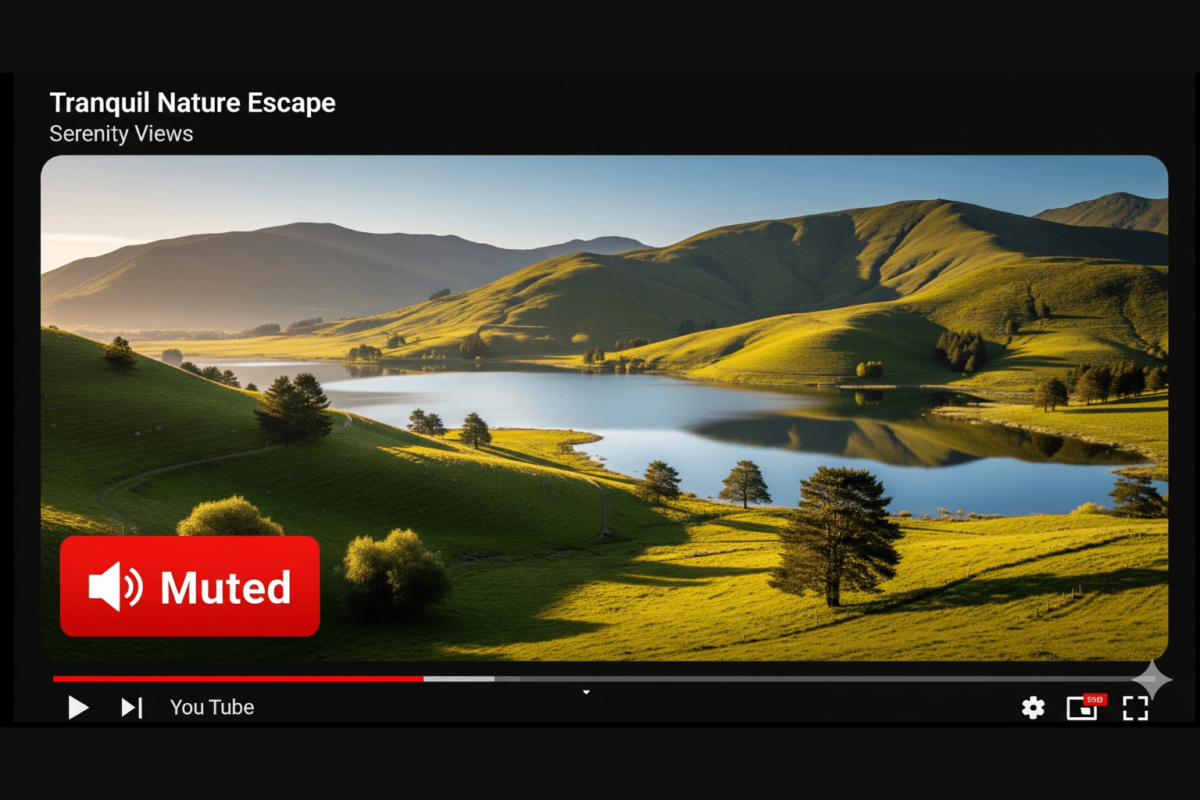
2. Nguyên Nhân Khiến Video Bị Tắt Tiếng YouTube
Có rất nhiều nguyên nhân khiến video bị tắt tiếng Youtube, theo thống kê, Học Viện Youtube đã đưa ra 5 nguyên nhân phổ biến dưới đây:
3.1. Vi phạm bản quyền nhạc (Content ID Claim)
Đây là nguyên nhân phổ biến nhất. YouTube có hệ thống Content ID tự động quét toàn bộ video được tải lên. Nếu phát hiện bạn sử dụng nhạc, hiệu ứng hay giọng hát thuộc sở hữu bản quyền mà chưa xin phép, video sẽ bị xử lý:
- Âm thanh bị tắt một phần hoặc toàn bộ.
- Nếu video đang bật kiếm tiền, doanh thu quảng cáo sẽ chuyển về chủ sở hữu bản quyền.
- Trong một số trường hợp, video chỉ có thể xem ở một số quốc gia, bị hạn chế hiển thị ở các khu vực khác.
Ví dụ: Bạn thêm một đoạn nhạc hit nổi tiếng vào vlog, dù chỉ vài chục giây, YouTube vẫn nhận diện và mute ngay đoạn đó.
3.2. Sử dụng nhạc “miễn phí” nhưng không đúng điều khoản
Không phải nhạc miễn phí nào cũng an toàn. Nhiều người nghĩ rằng chỉ cần ghi “free music” là dùng được thoải mái, nhưng thực tế không đơn giản:
- Có những bản nhạc chỉ miễn phí cho mục đích cá nhân (nghe, chia sẻ), nhưng không cho phép sử dụng trong video kiếm tiền.
- Một số bản nhạc miễn phí yêu cầu phải ghi rõ nguồn (credit) cho tác giả. Nếu bạn bỏ qua, vẫn có thể bị claim bản quyền.
Ví dụ: Bạn tải một bản nhạc miễn phí trên internet nhưng không để credit ở phần mô tả video → video có thể bị mute hoặc chuyển doanh thu cho tác giả.
3.3. Sử dụng nhạc từ nền tảng khác (TikTok, Instagram, SoundCloud)
Những đoạn nhạc trend từ TikTok, Instagram Reels, SoundCloud… thường được gắn bản quyền chặt chẽ. Khi bạn chèn nhạc đó vào video YouTube, gần như chắc chắn sẽ bị Content ID nhận diện. Kết quả: video bị mute hoặc không thể bật kiếm tiền.
3.4. Lỗi kỹ thuật khi render hoặc upload
Không phải lúc nào video bị tắt tiếng cũng do bản quyền. Một số trường hợp nguyên nhân đến từ kỹ thuật:
- File audio bị lỗi codec hoặc hỏng trong quá trình render.
- Xuất video sai định dạng, ví dụ: video MP4 nhưng audio không tương thích.
- Khi tải lên, YouTube không nhận diện được track âm thanh nên tự động tắt tiếng.
Ví dụ: Bạn render video bằng phần mềm chỉnh sửa nhưng chọn nhầm định dạng audio → video lên YouTube chỉ còn hình mà không có tiếng.
3.5. Do cài đặt sai khi chỉnh sửa video
Đây là lỗi thường gặp với người mới làm YouTube. Trong quá trình chỉnh sửa, đôi khi bạn vô tình bấm tắt (mute) track âm thanh trong phần mềm dựng phim. Khi xuất video, toàn bộ âm thanh đã bị tắt sẵn mà bạn không để ý. Ví dụ: Bạn làm video tutorial, giọng nói thu âm bị mute ngay trong timeline chỉnh sửa. Kết quả: video đăng lên chỉ có hình ảnh hướng dẫn mà không có giọng đọc.

4. Cách Xử Lý Khi Video Bị Tắt Tiếng YouTube
Mỗi trường hợp sẽ có cách xử lý khác nhau, từ việc kiểm tra thông báo bản quyền, chỉnh sửa trực tiếp trong YouTube Studio cho đến kháng nghị nếu bạn có quyền hợp pháp với nội dung. Dưới đây là một số cách xử lý khi video bị tắt tiếng Youtube:
4.1. Kiểm tra thông báo trong YouTube Studio
Bước đầu tiên là xác định chính xác nguyên nhân.
- Vào YouTube Studio → Nội dung → Vấn đề bản quyền.
- Tại đây, YouTube sẽ hiển thị rõ video nào bị tắt tiếng, đoạn nhạc nào bị claim, và chủ sở hữu bản quyền là ai.
Ví dụ: Hệ thống báo video bị tắt tiếng vì sử dụng nhạc “Shape of You – Ed Sheeran” trong 25 giây. Bạn sẽ biết ngay cần xử lý đoạn nhạc đó.
4.2. Sử dụng công cụ chỉnh sửa sẵn có của YouTube
YouTube cung cấp một số công cụ giúp bạn xử lý nhanh khi bị claim:
- Xóa đoạn nhạc bị claim (Trim out): Hệ thống tự động cắt bỏ phần âm thanh vi phạm, video vẫn giữ nguyên hình ảnh.
- Thay nhạc bằng bản miễn phí trong YouTube Audio Library: Bạn có thể chọn một bản nhạc nền an toàn để thay thế đoạn vi phạm.
- Tắt riêng đoạn nhạc bị claim (Mute song): Nếu chỉ một phần âm thanh vi phạm, bạn có thể chọn mute đúng đoạn đó thay vì toàn bộ video.
Đây là giải pháp nhanh gọn nếu bạn không có license nhạc.
4.3. Gửi kháng nghị (Dispute) nếu bạn có quyền sử dụng nhạc
Trong trường hợp bạn chắc chắn video của mình không vi phạm bản quyền, bạn có thể gửi kháng nghị:
- Có giấy phép bản quyền (license) hợp lệ khi mua nhạc.
- Nhạc thuộc phạm vi Fair Use: như trích dẫn ngắn trong video review, bình luận, hoặc phục vụ mục đích giảng dạy.
Lưu ý: Nếu kháng nghị không đúng, bạn có thể gặp rủi ro nhận Copyright Strike. Vì vậy, chỉ gửi khi thực sự có bằng chứng rõ ràng.
4.4. Kiểm tra lại file gốc nếu do lỗi kỹ thuật
Nếu bạn chắc chắn không dùng nhạc vi phạm, có thể vấn đề nằm ở file gốc:
- Render lại video từ phần mềm chỉnh sửa.
- Xuất file ở định dạng chuẩn: MP4 (video), AAC hoặc WAV (audio).
- Kiểm tra lại trong máy tính để đảm bảo âm thanh hoạt động bình thường trước khi upload lại lên YouTube.
Ví dụ: Sau khi render lại với codec chuẩn, video của bạn sẽ có đầy đủ âm thanh và không còn tình trạng bị mute do lỗi kỹ thuật.
5. Cách Phòng Tránh Video Bị Tắt Tiếng YouTube
Nếu không muốn mất thời gian xử lý claim sau khi đăng video, tốt nhất là bạn nên chủ động phòng tránh ngay từ đầu. Dưới đây là những cách hiệu quả giúp bạn hạn chế tối đa tình trạng video bị mute âm thanh trên YouTube:
5.1. Sử dụng nhạc miễn phí bản quyền từ nguồn uy tín
- YouTube Audio Library: Kho nhạc và hiệu ứng âm thanh miễn phí, được chính YouTube cung cấp. Bạn có thể yên tâm sử dụng cho cả video kiếm tiền.
- Các nền tảng nhạc miễn phí khác: Free Music Archive, Incompetech, Bensound… nhưng nhớ đọc kỹ điều khoản.
Ví dụ: Bạn làm vlog du lịch, chỉ cần chọn một bản nhạc từ YouTube Audio Library là có thể an tâm không lo bị claim.
5.2. Mua license nhạc để sử dụng lâu dài
Nếu muốn có nhiều lựa chọn chất lượng hơn, bạn nên đăng ký các dịch vụ cung cấp nhạc bản quyền:
- Epidemic Sound, Artlist, Envato Elements, PremiumBeat…
- Khi mua license, bạn sẽ nhận được giấy phép hợp pháp để làm bằng chứng khi cần kháng nghị.
Đây là cách mà nhiều YouTuber chuyên nghiệp áp dụng để kênh phát triển bền vững và tránh rủi ro về bản quyền.
5.3. Tự sáng tác hoặc hợp tác với producer
Nếu bạn có khả năng làm nhạc hoặc quen biết producer, đây là giải pháp tuyệt vời:
- Nội dung hoàn toàn độc quyền.
- Video mang phong cách riêng, không sợ trùng lặp với người khác.
- Có thể bán hoặc chia sẻ nhạc của mình, tạo thêm nguồn thu.
Ví dụ: Một số kênh nhạc lofi, piano, hay ambient trên YouTube thường dùng chính nhạc do họ sáng tác để xây dựng thương hiệu lâu dài.
5.4. Đăng video ở chế độ “Không công khai” trước khi public
Trước khi phát hành video chính thức, bạn nên:
- Upload video ở chế độ Unlisted (không công khai) hoặc Private (riêng tư).
- Kiểm tra thông báo bản quyền trong YouTube Studio.
- Nếu không có cảnh báo, bạn có thể yên tâm chuyển sang Public (công khai).
Cách này giúp bạn phát hiện claim ngay từ sớm mà không ảnh hưởng đến trải nghiệm người xem.
5.5. Ghi nguồn và tuân thủ điều khoản khi dùng nhạc miễn phí
- Một số bản nhạc miễn phí yêu cầu bạn phải ghi credit cho tác giả.
- Nếu bỏ qua, YouTube vẫn có thể mute video vì bạn không tuân thủ điều kiện sử dụng.
Ví dụ: Bạn dùng nhạc Creative Commons trên Free Music Archive, hãy chèn dòng credit ở phần mô tả video để tránh rắc rối.
5.6. Kiểm tra Content ID thường xuyên
Sau khi upload video, hãy theo dõi mục Nội dung → Vấn đề bản quyền trong YouTube Studio. Nếu có cảnh báo claim, bạn có thể xử lý ngay trước khi video lan tỏa mạnh mẽ.
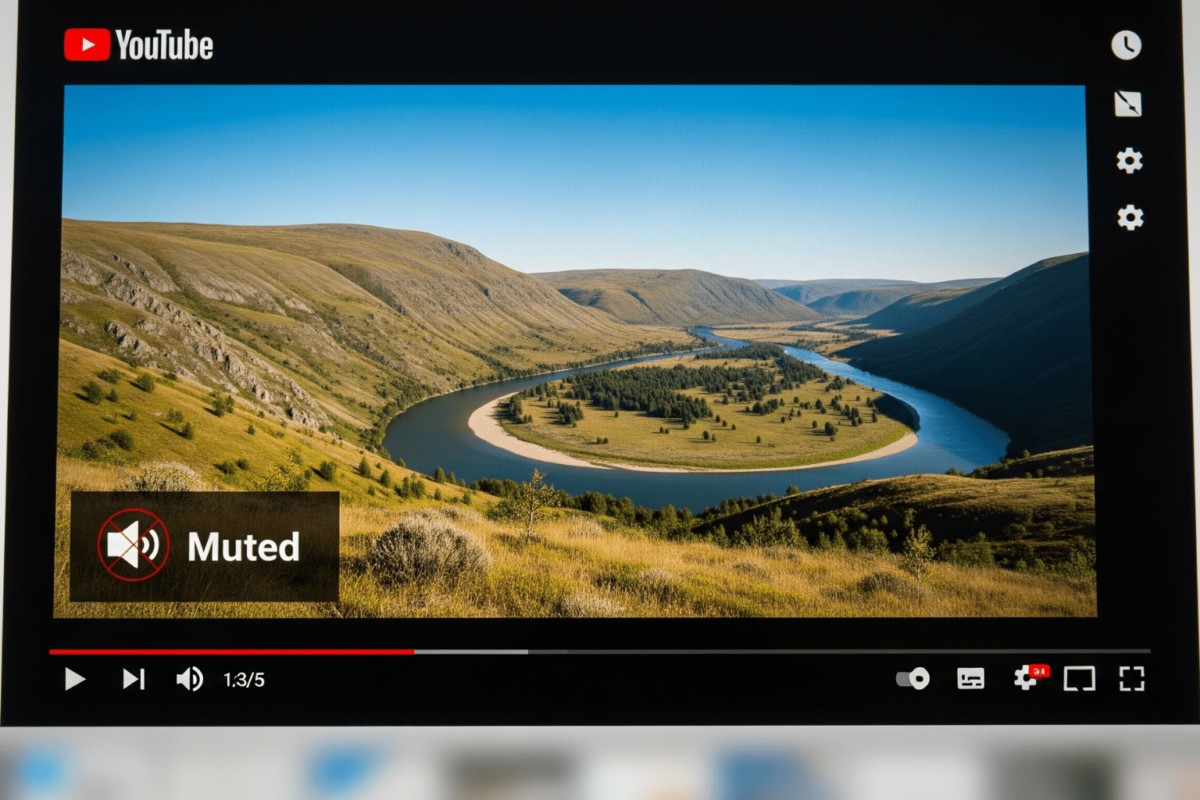
6. Video Bị Tắt Tiếng YouTube Có Ảnh Hưởng Đến Kênh Không?
Khi video bị tắt tiếng, mức độ ảnh hưởng đến kênh sẽ tùy thuộc vào nguyên nhân. Nếu video bị claim bản quyền nhạc, toàn bộ doanh thu quảng cáo sẽ chuyển về chủ sở hữu bản quyền và bạn không được hưởng lợi. Trong trường hợp lỗi kỹ thuật khi xuất file hoặc upload, doanh thu sẽ không bị ảnh hưởng, chỉ cần render lại và đăng lại video.
Điều đáng lo ngại nhất là trải nghiệm người xem. Video không có âm thanh khiến khán giả rời đi nhanh chóng, dẫn đến audience retention giảm, kéo theo khả năng được đề xuất cũng thấp hơn. Nếu tình trạng này lặp lại nhiều lần, kênh sẽ khó tăng trưởng.
Về mặt vi phạm, Content ID Claim chỉ ảnh hưởng đến doanh thu chứ không trực tiếp gây hại cho kênh. Tuy nhiên, nếu bạn kháng nghị sai hoặc cố tình sử dụng nhạc bản quyền, nguy cơ nhận Copyright Strike rất cao. Ba strike trong vòng 90 ngày có thể khiến kênh bị xóa vĩnh viễn.
Đọc thêm: YouTube Help – Vấn đề bản quyền
Kết Luận
Tình trạng video bị tắt tiếng YouTube là vấn đề mà hầu hết creator đều từng gặp phải, đặc biệt liên quan đến bản quyền nhạc. Nếu không xử lý kịp thời, video sẽ mất âm thanh, giảm trải nghiệm người xem và ảnh hưởng trực tiếp đến doanh thu. Tuy nhiên, bạn hoàn toàn có thể chủ động phòng tránh bằng cách sử dụng nhạc miễn phí bản quyền từ YouTube Audio Library, mua license hợp pháp, hoặc tự sáng tác nhạc riêng.
Học Viện YouTube
- Tầng 5, Tòa nhà VTC Online, Số 18 Tam Trinh, Minh Khai, Hai Bà Trưng, Hà Nội
- Hotline: 086.84.99999
- Email: admin@hocvienyoutube.net
- Website:https://hocvienyoutube.net/
Xem thêm:
Cách Viết Kháng Cáo Bản Quyền YouTube Thành Công 100% Cho Người Mới (Có Mẫu Sẵn)
Kháng Cáo Bản Quyền Youtube Bị Từ Chối: Lý Do, Cách Kháng Cáo Và Những Lưu Ý Quan Trọng
Top 6 Mẹo Kháng Cáo Bản Quyền YouTube Chắc Chắn Thành Công Ngay Lần Đầu